WPS2019怎么制作信封? wps信封画法
1、新建一个WPS表格,点击进入,在上边的菜单栏中点击“插入”,选择“形状”点击“矩形”,在表格中拉出一个矩形(如图所示)。
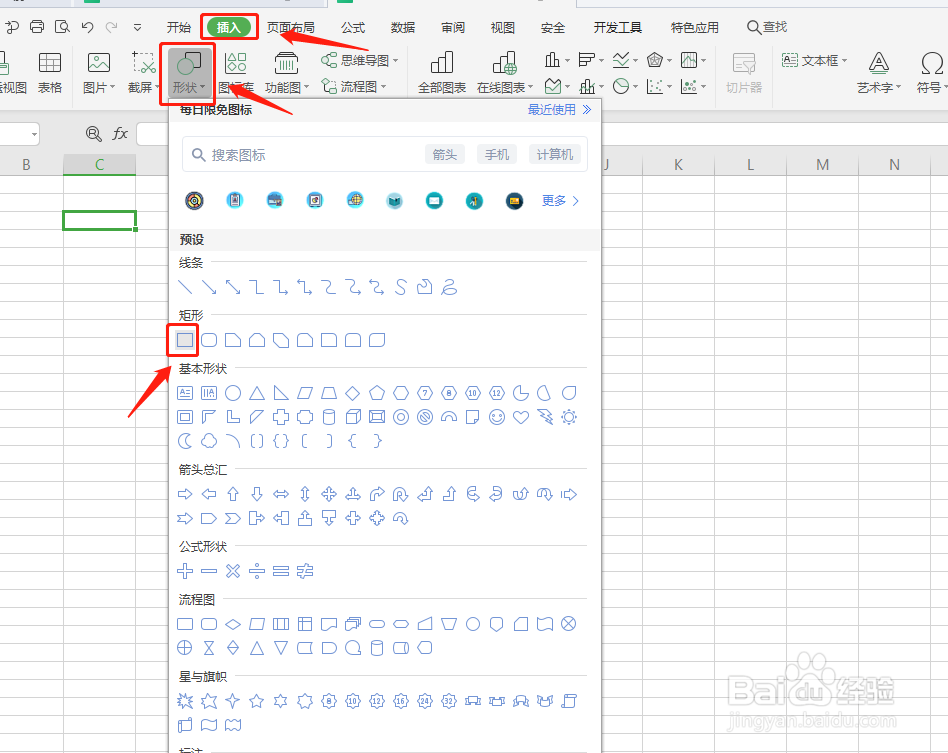
2、然后将上面的高度和宽度调成“0.9厘米”,选择“无填充颜色”,“红色”轮廓和“0.25磅”线条样式(如图1所示)。随后点击正方形,右键选择“复制”,在旁边表格中,每一行点击右键,粘贴5个正方形(如图2所示)。
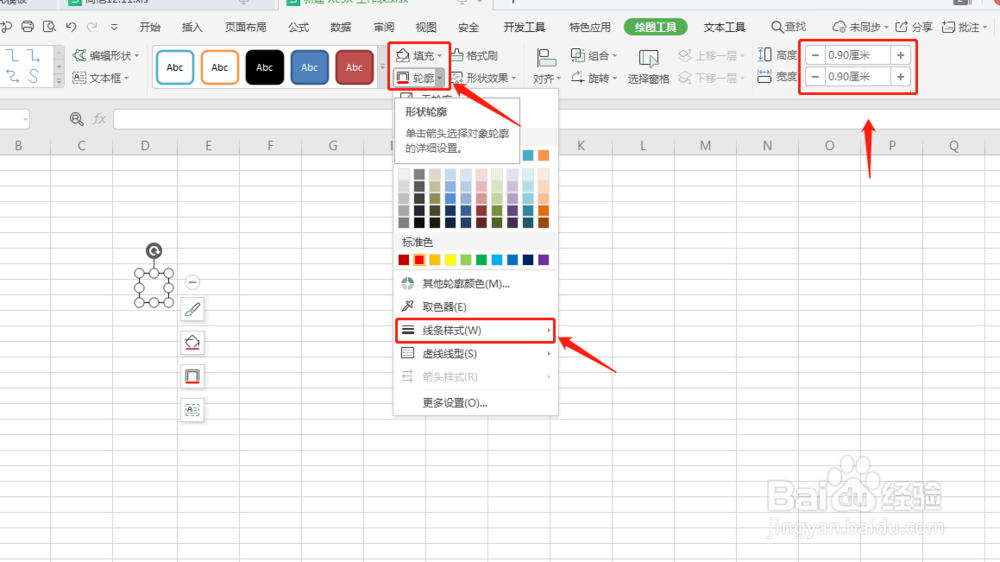
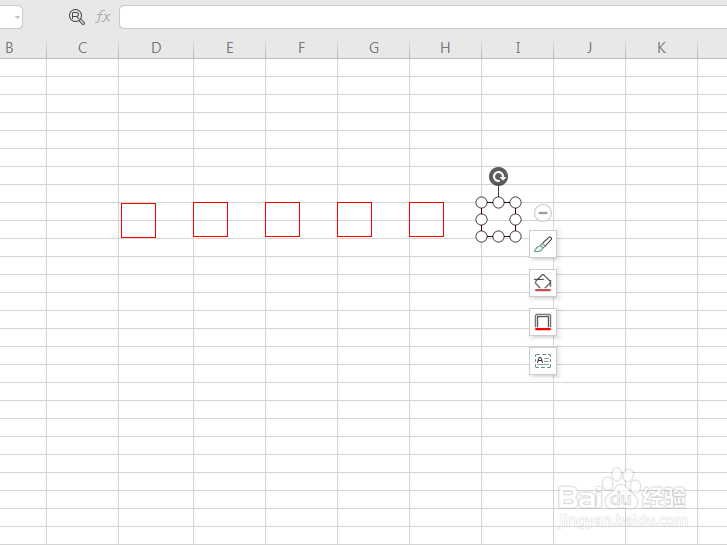
3、接着按“Ctrl+A”键进行全选,然后选择上方的“组合”选项,点击“组合”,这样邮政编码的组合就做好了(如图所示)。
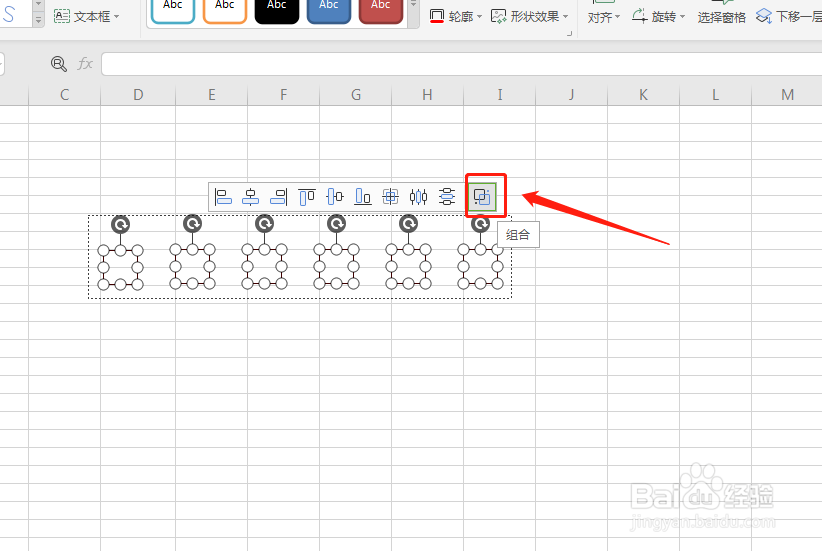
4、再次点击“形状”,选择“矩形”,画出适当大小的一个矩形,选择“无填充颜色”,“红色”轮廓和“0.25磅”线条样式,做出信封的外框。(如图所示)
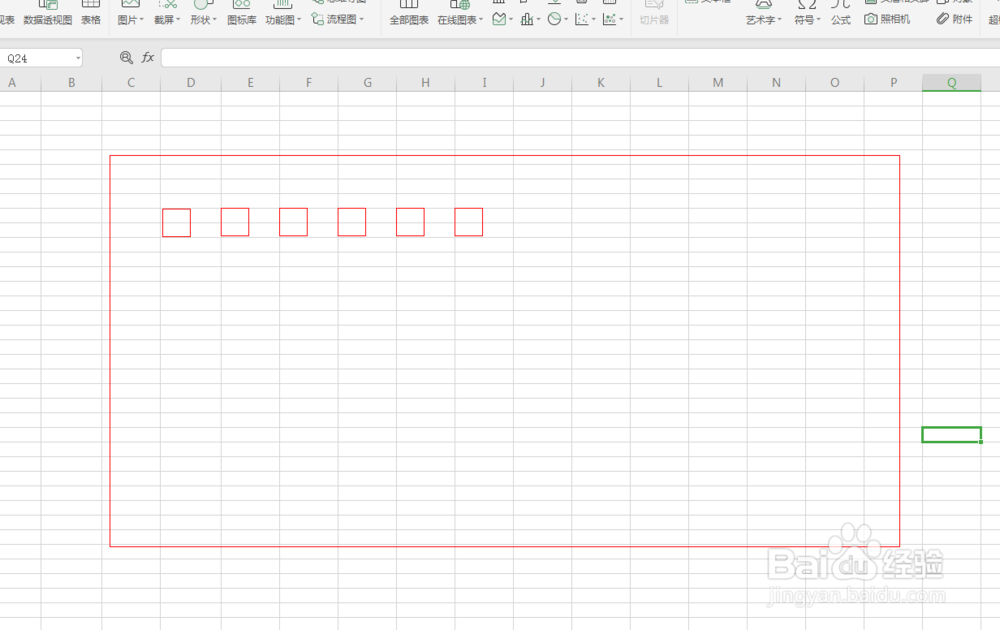
5、再点击“形状”,在信封右上角画出一个矩形,将矩形的高度和宽度改成“3厘米”,选择“无填充颜色”,“红色”轮廓和“0.25磅”线条样式,作出邮票粘贴框,这样一个信封就做好了(如图所示)。
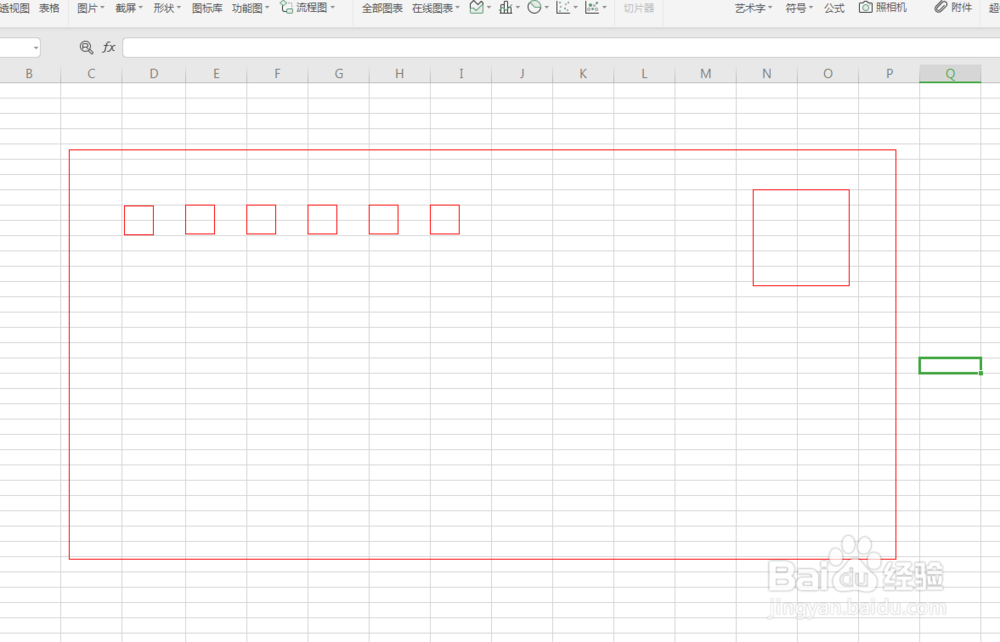
1、1,打开wps表格。
2,做出邮政编码方格,信封外框和邮票粘贴框。
声明:本网站引用、摘录或转载内容仅供网站访问者交流或参考,不代表本站立场,如存在版权或非法内容,请联系站长删除,联系邮箱:site.kefu@qq.com。
阅读量:143
阅读量:103
阅读量:75
阅读量:185
阅读量:174